在CPC客户端中编辑外观设计图片或照片的视图名称的方法
在CPC客户端中编辑外观设计图片或照片的视图名称的方法

在CPC客户端中编辑外观设计图片或照片的视图名称的方法
针对近期申请人提出外观设计图片或照片如何编辑和修改视图名称的问题,现给出具体的操作方法如下:
1,打开CPCP客户端编辑器中的外观设计图片或照片模板,点击“编辑图片或照片”图标:
2.在弹出的对话框中插入图片,选择视图名称,点击“添加”
3.图片和视图名称被成功添加到客户端外观设计图片或照片模板中
4.如需修改视图名称,如对于同一产品的相似外观设计,在每个设计的视图名称前以阿拉伯数字顺序编号标注,并在编号前加“设计”字样。
例如,设计1主视图。
则可在模板中视图名称后面的灰色输入框区域直接修改。
5.修改完成后保存即可。
(注:可编辑下载,若有不当之处,请指正,谢谢!)。
(协同商务CPC)CPC使用说明(品质)

(协同商务CPC)CPC使用说明CPC 使用说明北京博维恒信科技发展有限公司3D Camega.Co.,Ltd第一章 CPC 控制程序CPC 控制程序界面介绍:图1-1 CPC 控制程序主框架CPC 控制程序主界面主要分为四大区域,上边是菜单,左边是控制面板,中间是预览视图区,下边是信息区。
控制面板主要分为系统控制面板和转台控制面板。
如下图。
图1-2系统控制面板 图1-3 转台控制面板相接连接处可以任意勾选两个相机。
勾选两个相机可以选择性地查看某个相机的预览视图或者进行特定相机的拍摄单幅照片。
连续拍照可以同时获取两个相机的一组特定照片。
视各自显示器大小可设置合理大小的视图区域。
光源检测(详细操作后面另作说明)图1-6 光圈检测使用流程图:图1-7 使用流程图1、设备组装及连线此阶段为第一步骤,总共有几个要点:○1整套设备由四部分组成:一台电脑,两台相机,一台专用投影仪,转台(及控制盒)。
电脑与其它所有设备进行连接。
两台相机以USB接口接入电脑,转台控制盒以USB接口接入电脑(控制盒另一端接上转台)。
○2完成○1后,如是第一次使用,会弹出相应硬件驱动安装的提示,根据提示安装驱动。
2、视场选取、光圈调整在条件允许的情况下找一面石灰白墙(不会产生镜面反光),或者一块白板。
根据视场大小让投影仪投出清晰图形,调整相机角度,让相机中线与投影中线重合,最重要的是尽量让相机视图内全部都是投影仪投放内容。
参考图1-9、图1-10。
图1-9 投影图形图1-10 CPC控制程序视角调好后调整光圈(当视场改变较大的时候,有必要调整下光圈,其它时候大可不必调整)。
打开CPC控制软件,点击“光圈调整”弹出如图1-11所示对话框。
图1-11 光圈调整选择“光圈调整”点击“开始”。
在投影灰度为250的情况下,调整两相机光圈至采集灰度值为100~200之间,两相调整到一致。
待相机光圈调整完成后,点击“暂停”。
(如果这时不点击暂停而直接关掉此对话框则可能导致相机出错)图1-15 标定块3、相机标定根据你所选择的视场,选择适当的标定块。
CPC 制作和编辑电子文件

CPC 制作和编辑电子文件1 打开CPC客户端,点击主动提交按钮,或在中间文件制作下选择“主动提交”。
2 在弹出的“电子申请编辑器”中,点击“新建”。
3 在弹出的“创建新申请信息”中按照窗口内容,输入申请类型、申请号、发明名称,注意申请号省略小数点。
4 编辑著录项变更:在中间文件下选择“增加”,选择“著录项目变更申报书”,会弹出编辑著录项的变更,如下图所示,针对著录项信息变更的不同逐一进行填写,填写完毕,点击确定,并点击保存按钮。
5上传著录变更证明材料,同样在中间文件下点击“增加”按钮,选择“著录变更证明”,若没有此选项,可在弹出的框中,在更多中加载,最后一定要进行保存操作。
6保存完成后,窗体自动切换到初始界面,选择一项专利根目录下所有信息,点击签名,在弹出的“签名”对话框中,选择签名证书,点击“签名”按钮,总体进度100%后,点击退出。
7此时中间文件出现在发件箱中的待发送里,点击选择后,选择发送,等待发送,发送完成后,会成功接收到电子回执,此时一项专利著录项目变更的电子手续就上报成功了。
CPC客户端和中国专利电子申请官网常见问题CPC客户端申请文件模版

CPC客户端和中国专利电子申请官网常见问题CPC客户端申请文件模版CPC客户端和中国专利电子申请官网常见问题列表:1 无法接收通知书2 客户端无法卸载3 数字证书无法导入4 无法升级程序5 官网可否在线提交申请6 无法登陆中国专利电子申请网对外服务7 中国专利电子申请网对外服务哪些功能?8 数字证书安装找不到指定文件夹?9 CPC证书管理中显示证书不存在10 Framework提示无法获取“AxforApplicatiom”控件的窗口句柄。
不支持无窗口ActiveX 控件11 电子申请编辑器提示无法获取“AxforApplicatiom”控件的窗口句柄。
不支持无窗口ActiveX 控件12 "运行时错误‘91’:对象变量或with块变量未设置"13 发明专利说明书附图提示“业务规则限定插图尺寸不能超过165mm245mm,请插入尺寸适当的图片”14 收到通知书短信但CPC客户端无法下载通知书15 接收通知书的时候要求输入密码,但是没有输入框16 CPC升级出错,提示“Execting SqlScript occured a error”17 CPC客户端提示未在本地计算机上注册“Microsoft.Jet.OLEDB.4.0"提供程序18 登陆在线平台时IE无法访问?19 CPC客户端数字证书不存在20 CPC官网登陆时一直都提示验证码错误21 CPC客户端提示配置系统未能初始化22 CPC客户端电子申请编辑文件复制粘贴公式化学式等出现乱码23 "CPC客户端报错:没有注册类别(异常来自HRESULT:0x80040154 (REGDB_E_CLASSNOTREG))"24 登陆CPC官网时提示时IE已停止工作25 如何申请纸件通知书26 如何申请重复下载通知书27 登陆CPC官网对外服务后网页显示空白28 登陆CPC官网在线平台或对外服务总是提示验证码错误29 您的帐户已被锁定,请向超级管理员申请解锁后重新登录30 专利电子申请账户找回密码忘记邮箱31 登陆CPC官网时提示签名失败CPC客户端申请文件模版列表:100001权利要求书100002说明书100003说明书附图100004说明书摘要100005摘要附图100006补正书100007专利代理委托书100008费用减缴请求书100009延长期限请求书100010恢复权利请求书100011意见陈述书(关于费用)100012意见陈述书100013撤回专利申请申明100015更正错误请求书100016著录项目变更请求书100017中止程序请求书100018撤回优先权申明100019强制许可请求书100020强制许可使用费数额裁决请求书100021专利代理委托书(中英文)100023遗传资源来源披露登记表100027向外国申请专利保密审查请求书100030办理证明文件请求书100031办理文件副本请求书100032专利文档查询复制请求书100033重新获取查询密码请求书100037电子申请通知书复制请求书100039纸件申请转电子申请请求书100040优先权文件数字接入服务(DAS)请求书100042修改对照页100044批量著录项目变更申报书(电子申请交互式适用)100045生物材料样品保藏及存活证明中文题录100046著录项目变更理由证明题录100047在先申请文件副本中文题录100048优先权转让证明中文题录100049专利权评价报告证明100102申请文件副本100103不丧失新颖性证明100104著录项目变更理由证明100105专利管理机关处理决定100106人民法院判决书100107信函100108其他证明文件100110费用减缓证明100111生物材料存活证明100112优先权转让证明100113优先权转让证明中文本100114经证明的在先申请文件副本100115经证明的在先申请文件副本首页译文100118原案申请副本100119原案申请副本100120生物材料保藏证明100121实质审查参考资料100122申请权转让证明100128提交共同申请格式(CAF)申请文件的申明100601放弃专利权申明100701专利权评价报告请求书100702专利权评价报告证明中文题录100901复审请求书100902复审无效宣告程序意见陈述书100903复审请求口头申请通知书回执100904复审无效宣告程序补正书100905复审程序恢复权利请求书100906复审程序延长期限请求书100907复审程序授权委托书101001专利无效宣告请求书101002无效宣告请求口头申请通知书回执101003专利权无效宣告程序授权委托书101004无效宣告案件加快审查请求书101222外观设计图片或照片110101发明专利请求书110301发明专利请求提前公开申明110401实质审查请求书110402参与专利审查高速路(PPH)试点项目请求书110403PPH请求补正书110404权利要求对应表110405对应申请权利要求副本110406对应申请审查意见通知书副本110407对应申请审查意见引用文件副本110408对应申请权利要求副本译文110409对应申请审查意见通知书副本译文111111参与专利审查高速路(PPH)项目请求表120101实用新型专利请求书120701实用新型专利检索报告请求书130001外观设计图片或照片130002外观设计简要说明130101外观设计专利请求书130701外观设计专利检索报告请求书150101国际申请进入中国国家阶段申明(发明)150102国际申请进入中国国家阶段申明(实用新型)150103补交修改文件的译文或修改文件150104改正优先权要求请求书150105改正译文错文请求书150106关于微生物保藏的说明150107恢复优先权要求请求书150109优先权转让证明中文题录150110生物材料保藏及存活证明题录(PCT)150111申请权转让证明中文题录150112在先申请文件副本中文题录(PCT)150120原案申请副本150123按照条约第19条修改的声明或说明150125按照条约第34条修改的声明或说明150127按照条约第19条修改的权利要求书150128按照条约第34条修改的说明书摘要150129按照条约第34条修改的说明书摘要附图150130按照条约第34条修改的权利要求书150131按照条约第34条修改的说明书150132按照条约第34条修改的说明书附图150133按照条约第34条修改的核苷酸或氨基酸序列表150134按照条约第28条或41条修改的声明或说明150135按照条约第28条或41条修改的说明书摘要150136按照条约第28条或41条修改的说明书摘要附图150137按照条约第28条或41条修改的权利要求书150138按照条约第28条或41条修改的说明书150139按照条约第28条或41条修改的说明书附图150140按照条约第28条或41条修改的核苷酸或氨基酸序列表150141说明书150142权利要求书150143说明书附图150145说明书核苷酸和氨基酸序列表150147权利要求书150148说明书附图200105电子申请回执200109复审、无效宣告程序中电子文件提交回执200112电子申请待处理回执200113电子申请拒收回执200603专利电子申请审查信息提示900000生物材料样品保藏及存活证明中文题录疑问900001专利权评价报告证明题录信息900002生物材料样品保藏存活证明题录信息表(PCT)900003中止程序证明题录信息900004申请权转让证明文件题录信息表(PCT)900005优先权转让证明题录信息表tb证明文件题录信息。
专利官网产品外观设计专利电子申请视图及简要说明制作与提交规范

外观设计电子申请视图及简要说明制作与提交规范第一部分:制作外观设计视图在电子申请客户端点击快捷菜单中申请专利下拉箭头中的外观设计,进入外观设计专利申请文件的编辑和制作界面。
界面左侧列有外观设计请求书、外观设计图片或照片、外观设计简要说明三个节点。
双击任一节点,即进入相应文件的制作和编辑程序。
下图为电子申请客户端外观视图模板。
制作外观设计图片或照片时,双击外观设计图片或照片节点,右侧出现工具栏及外观设计图片或照片表格。
点击工具栏中第2个按钮,弹出“编辑图片或照片”一行文字,点击该行文字,弹出“编辑图片或照片”对话框,接着即可通过对话框左侧浏览按钮,插入本机中存储的图片或照片。
插入的图片或照片会出现在对话框右侧的预览界面,同时视图名称一栏会自动顺序补入主视图、后视图、左视图、右视图、俯视图、仰视图、立体图、使用状态图这些视图名称。
可以在视图名称栏目右侧的下拉箭头中选择相应的视图名称,也可直接在该栏文字区域手动输入其他视图名称。
在插入图片或照片时,如果图片或照片尺寸过大,客户端会弹出操作提示“业务规则限定插图尺寸不能超过150mmx220mm,请插入尺寸适当的图片”。
遇到该操作提示时,我们需要缩小图片尺寸直至小于等于150mmx220mm,许多图像编辑软件均有此功能,如画图软件、Photoshop、ACDsee等等。
第二部分:外观设计视图提交规范一、基本要求1. 通过电子申请客户端提交的外观设计图片或照片仅限于JPG和TIFF两种格式。
这两种格式应用普遍,可以通过对实物拍摄照片及绘图软件轻松制作或转换为这两种格式。
2. 通过电子申请客户端提交的外观设计图片或照片的分辨率应处于72dpi-300dpi之间。
分辨率过小则图片模糊不清,分辨率过大则会加大系统负荷。
3. 通过电子申请客户端提交的外观设计图片或照片的尺寸应不超过150mmx220mm。
尺寸过大则无法提交,过小不利于外观设计的清楚表达。
4. 通过电子申请客户端提交的外观设计图片或照片应清楚地显示请求保护的外观设计。
cpc客户端实用新型专利新申请操作步骤流程
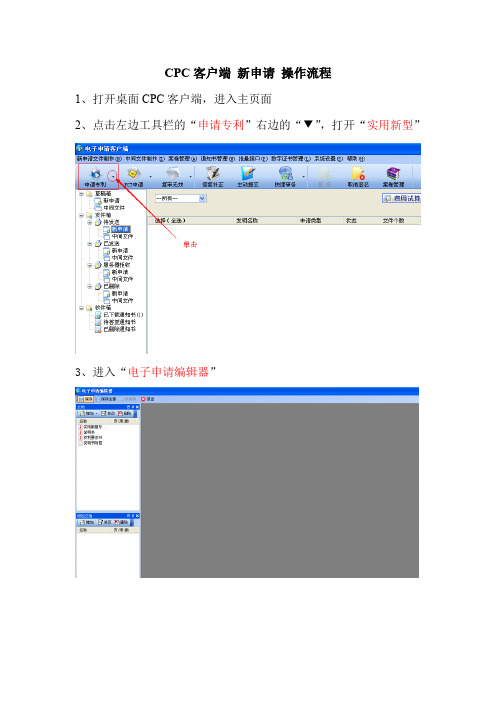
CPC客户端新申请操作流程
1、打开桌面CPC客户端,进入主页面
2、点击左边工具栏的“申请专利”右边的“▼”,打开“实用新型”
3、进入“电子申请编辑器”
4、电子编辑器左边“文档”中,点击删除原有的文件,如“实用新型专利请求书”、“说明书”等
5、点击“文档”下“增加”,添加文件,“实用新型专利请求书”,选择“新建”,确认
6、继续点击“增加”,添加文件,“权利要求书”—>“导入”—>打开所需文件(.PDF)
7、同6继续增加,5项内容
8、点开“实用新型专利请求书”,开始编辑,参照范本填写;“申请文件清单”和“附加文件清单”暂不需填写
9、点击“附加文档”下“增加”,“费用减缓请求书”,确认,点开开始编辑,参照范本填写
10、继续增加“费用减缓证明”,点开编辑,小工具框中倒数第三个,单击“编辑图片或照片”,查找文件并编辑描述,添加后退
11、单击工具栏中“保存全部”,“页项数”自动生成(导入的文件不会生成页项数)
12、再次编辑“实用新型专利请求书”,单击小工具倒数第三个,选择“导入文件清单”,文本中会自动生成内容,将“权利要求的项数”修改,再次保存,最后关闭
13、电子客户端中草稿箱新申请已有刚刚完成的新申请的专利内容,关闭电子客户端后,重新打开
14、打开草稿箱新申请—>勾选该专利所有内容—>签名,签名成功
后文件即转入“发件箱待发送新申请”中,选中文件上传
栏上的“接收”,有回执即表明国家知识产权局已受理。
CPC 使用说明

CPC 使用说明一、概述CPC〔Cost Per Click〕是一种广告投放模式,广告主按照用户点击广告的次数向广告平台支付费用。
本文档将介绍CPC广告的使用方法和本卷须知。
二、CPC广告的使用方法1. 注册广告平台账号首先,广告主需要在CPC广告平台上注册一个账号。
可以根据自己的需求选择适宜的广告平台,如Google AdWords、Facebook Ads等。
2. 创立广告方案在广告平台上创立广告方案,包括选择广告投放的目标受众,设置广告预算和出价,以及选择广告展示的位置和方式。
3. 编写广告创意广告主需要准备好自己的广告创意,包括标题、文字描述和图片等。
根据广告平台的要求,按照规定的格式进行填写和上传。
4. 设置投放时间和地域根据自己的需求,选择广告的投放时间和地域。
可以按照特定时间段和特定地域进行广告的投放,以到达更精准的目标受众。
5. 监测和优化广告效果在CPC广告投放期间,广告主可以通过广告平台提供的数据和报表来监测广告的效果。
根据数据分析结果,及时调整广告的出价和创意,以提高广告的点击率和转化率。
三、CPC广告的本卷须知1. 准确选择目标受众在创立广告方案时,广告主需要准确选择目标受众。
只有精准的定位目标受众才能提高广告的点击率和转化率。
2. 控制广告预算广告主需要根据自己的广告预算合理设定出价,并且在投放期间密切监测广告的花费情况。
如果发现广告的花费超出了预算,需要及时调整出价或者停止广告投放。
3. 设定适当的广告出价广告出价是影响广告展示和点击的重要因素。
广告主需要根据市场竞争情况和广告效果进行适当的出价设置,以确保广告的曝光率和点击率。
4. 定期优化广告创意广告主需要定期优化广告创意,包括标题、文字描述和图片等。
通过测试不同的创意组合,找到最有效的广告创意,并不断改良和调整。
5. 注意广告投放时间和地域选择适当的广告投放时间和地域非常重要。
广告主需要根据自己的目标受众和广告预算,选择最正确的广告投放时间和地域,以提高广告的点击和转化效果。
CPC 使用说明

CPC 使用说明北京博维恒信科技发展有限公司3D Camega.Co.,Ltd第一章 CPC 控制程序CPC图1-1 CPC 控制程序主框架 CPC 控制程序主界面主要分为四大区域,上边是菜单,左边是控制面板,中间是预览视图区,下边是信息区。
控制面板主要分为系统控制面板和转台控制面板。
如下图。
图1-2系统控制面板 图1-3 转台控制面板 相接连接处可以任意勾选两个相机。
勾选两个相机可以选择性地查看某个相机的预览视图或者进行特定相机的拍摄单幅照片。
连续拍照可以同时获取两个相机的一组特定照片。
系统设置视图大小可以调节相机预览视图区的大小。
视各自显示器大小可设置合理大小的视图区域。
控制面板预览视图光源检测投影灰度的理论值与实际灰度值有差异性,而且相机采集得到的灰度就更会加大这种差异。
于是,我们可以在这里做光源补偿以使投影灰度与相信采集到的灰度保持一致。
(详细操作后面另作说明)图1-6 光圈检测使用流程图:图1-7 使用流程图1、设备组装及连线此阶段为第一步骤,总共有几个要点:○1整套设备由四部分组成:一台电脑,两台相机,一台专用投影仪,转台(及控制盒)。
电脑与其它所有设备进行连接。
两台相机以USB接口接入电脑,转台控制盒以USB接口接入电脑(控制盒另一端接上转台)。
○2完成○1后,如是第一次使用,会弹出相应硬件驱动安装的提示,根据提示安装驱动。
2、视场选取、光圈调整在条件允许的情况下找一面石灰白墙(不会产生镜面反光),或者一块白板。
根据视场大小让投影仪投出清晰图形,调整相机角度,让相机中线与投影中线重合,最重要的是尽量让相机视图内全部都是投影仪投放内容。
参考图1-9、图1-10。
图1-9 投影图形图1-10 CPC控制程序视角调好后调整光圈(当视场改变较大的时候,有必要调整下光圈,其它时候大可不必调整)。
打开CPC控制软件,点击“光圈调整”弹出如图1-11所示对话框。
图1-11 光圈调整选择“光圈调整”点击“开始”。
- 1、下载文档前请自行甄别文档内容的完整性,平台不提供额外的编辑、内容补充、找答案等附加服务。
- 2、"仅部分预览"的文档,不可在线预览部分如存在完整性等问题,可反馈申请退款(可完整预览的文档不适用该条件!)。
- 3、如文档侵犯您的权益,请联系客服反馈,我们会尽快为您处理(人工客服工作时间:9:00-18:30)。
在C P C客户端中编辑外观设计图片或照片的视图名称的方法
集团档案编码:[YTTR-YTPT28-YTNTL98-UYTYNN08]
在CPC客户端中编辑外观设计图片或照片的视图名称的方法
针对近期申请人提出外观设计图片或照片如何编辑和修改视图名称的问题,现给出具体的操作方法如下:
1,打开CPCP客户端编辑器中的外观设计图片或照片模板,点击“编辑图片或照片”图标:
2.在弹出的对话框中插入图片,选择视图名称,点击“添加”
3.图片和视图名称被成功添加到客户端外观设计图片或照片模板中
4.如需修改视图名称,如对于同一产品的相似外观设计,在每个设计的视图名称前以阿拉伯数字顺序编号标注,并在编号前加“设计”字样。
例如,设计1主视图。
则可在模板中视图名称后面的灰色输入框区域直接修改。
5.修改完成后保存即可。
